PS制作网点照片特效
1、打开素材,执行图像——模式——灰度

2、弹出信息对话框,然后单击扔掉按钮,效果如图所示


3、执行滤镜——模糊——高斯模糊,弹出高斯模糊对话框,将参数值设置为2,单击确定


4、然后执行图像——调整——色阶命令,弹出色阶对话框,设置参数为38 1.54 234,设置完毕后单击确定


5、继续执行图像——模式——位图,弹出位图对话框,将输出设置为200,方法设置为半调网屏,设置完毕后单击确定,
然后弹出半调网屏对话框,设置参数为频率为10,角度为45,形状为圆形,设置完毕后单击确定



6、执行图像——模式——灰度,设置灰度为2,单击确定


7、继续执行图像——模式——RGB颜色

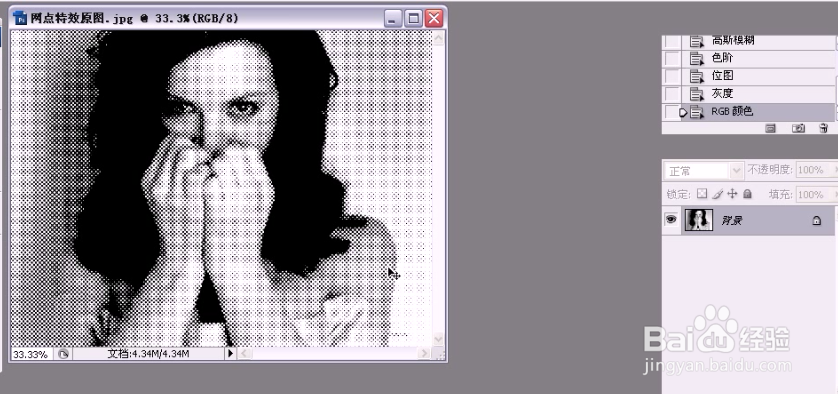
8、单击图层面板创建新图层,得到图层1,然后选择工具箱中的渐变工具,在工具栏中选择如下图所示渐变色,单击确定


9、然后由左上角至右下角拉渐变色,进行填充渐变


10、选择图层1,将图层1图层模式设置为排除

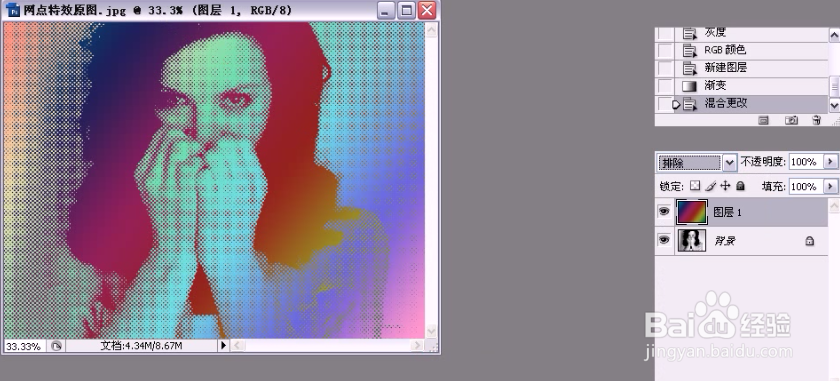
11、执行选择——全部,快捷键CTRL+A,然后执行选择——修改——收缩,设置参数收缩量为30


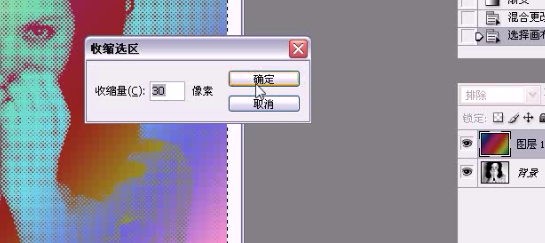
12、单击工具箱中以快速蒙版模式编辑按钮,快捷键Q,进入蒙版状态,然后执行滤镜——画笔描边——喷溅,将喷溅半径设置为25,平滑度设置为6,单击确定

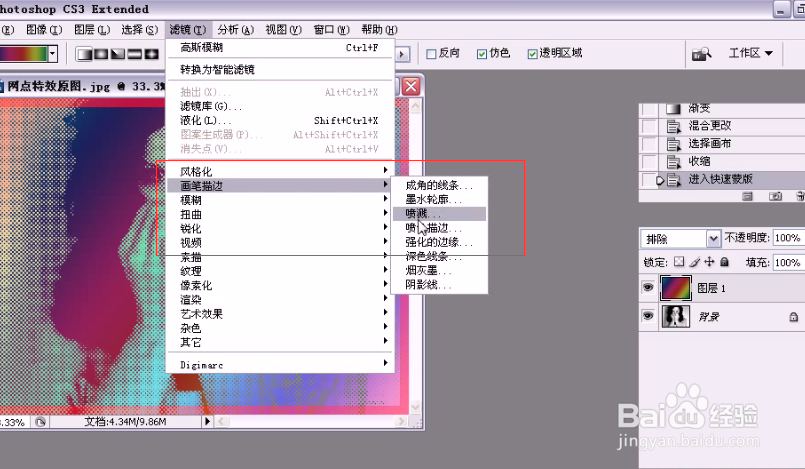

13、继续执行滤镜——画笔描边——喷色描边,设置描边长度为16,喷色半径为25,单击确定


14、然后单击工具箱中的以标准模式编辑,退出快速蒙版,执行选择——反向,按DEL删除选区内容,按CTRL+D,取消选区


15、将背景图层复制一层,得到背景副本图层,然后执行图像——调整——色相/饱和度,在弹出的对话框中勾选着色命令,再设置参数色相48,饱和度70,明度为-8,单击确定

16、在图像中输入文字,然后执行图层——栅格化——文字,然后按CTRL,单击文字缩略图,调出其选区,选择图层1,按DEL键,然后将文字图层隐藏

17、保持选区不变,新建图层2,将图层2放置顶层,执行编辑——描边,弹出对话框,设置好下图所示颜色参数,单击确定,再回到描边对话框,设置宽度为2,位置居外,模式为正常,
不透明度为100,最后单击确定,按CTRL+D,取消选区



18、单击图层面板上添加图层样式按钮,选择投影,混合模式为正片叠底,不透明度为75,角度为30,距离为5,扩展为9,大小为5,最后单击确定


19、最后随意输入一段文字加以修饰,图片完成
